새로운 Samsung Galaxy S7은 이전 모델에서 점진적으로 업그레이드 될 수 있지만 한국의 거물은 새로운 주력 제품으로 몇 가지 멋진 기능을 도입했습니다. 예를 들어, 새로운 "올웨이즈 온 (Always-on) 디스플레이"는 매우 좋습니다. Nokia Lumia (Glance) 또는 최근 Motorola 장치 (Moto Display)를 사용한 적이 있다면 Always-on 기능이 무엇인지 알 수 있습니다. 그러나 그렇지 않은 경우, 올 Y 른 화면을 통해 사용자는 장치의 잠금을 해제하지 않고도 날짜, 시간 W 통지를 확인할 수 있습니다. 기본적으로 화면을 전혀 터치 할 필요가없는 대기 화면이며 중요한 정보를 한눈에 볼 수 있습니다. 또한, 그것은 정말로 시원해 보인다! 제목에서 알 수 있듯이 모든 Android 기기에서 올웨이즈 온 디스플레이를 사용하는 방법이 있습니다. 자, 다음과 같이하십시오.
1. Android 기기에서 Always-On 기능을 사용 하려면 Google Play 스토어 의 Glance Plus 앱 이 필요합니다. 앱을 다운로드하여 설치하십시오.
2. Glance Plus를 처음 시작할 때, 시스템 설정을 수정하도록 허용 할 것인지 묻는 메시지가 나타납니다 . 사용하도록 설정 한 다음 Android 6.0 Marshmallow 이상을 사용하는 경우 앱에서 권한 확인을 수락합니다 .
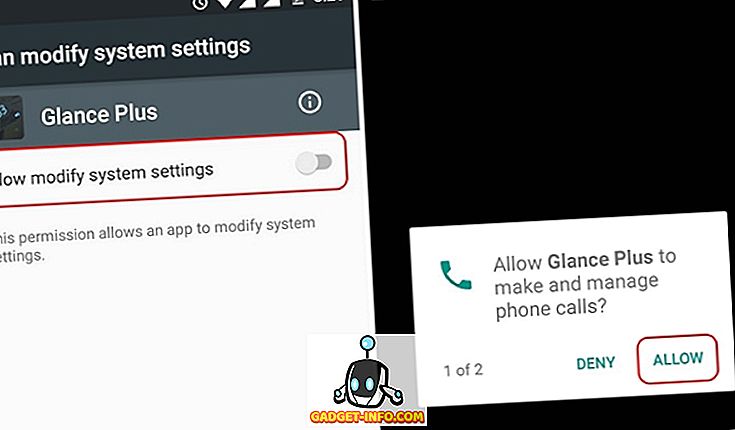
3. 일단 끝나면, Glance Plus 앱으로 돌아가서 오른쪽 상단의 토글 버튼을 통해 앱 을 켜십시오 . 전원이 켜지면 "Glance Plus가 켜짐"이라는 메시지가 나타납니다.
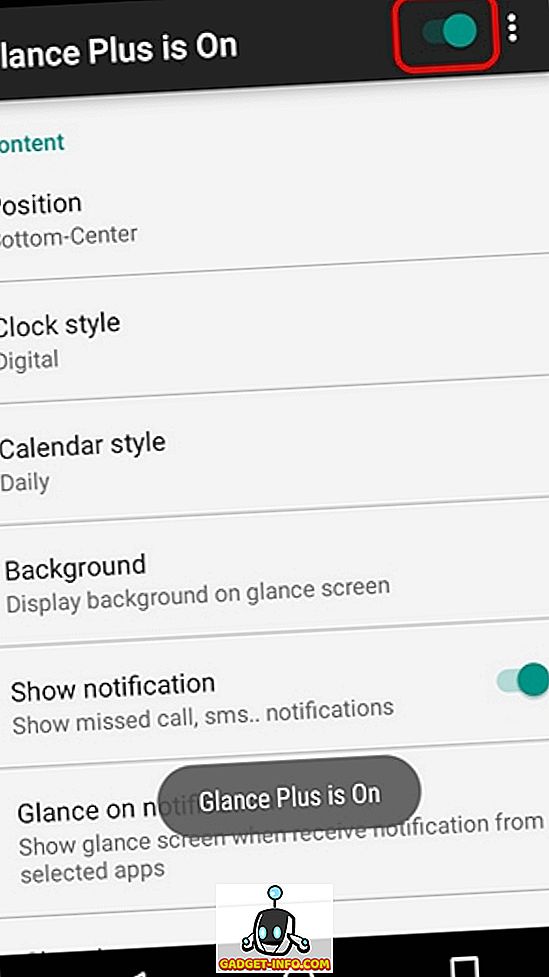
4. 그런 다음 올 Y 른 화면의 내용을 사용자 정의 할 수 있습니다. 다양한 옵션을 사용자 정의하고 나면 오른쪽 상단에있는 점 3 개 버튼 을 누르고 " 미리보기 "를 탭하여 모양을 볼 수 있습니다.
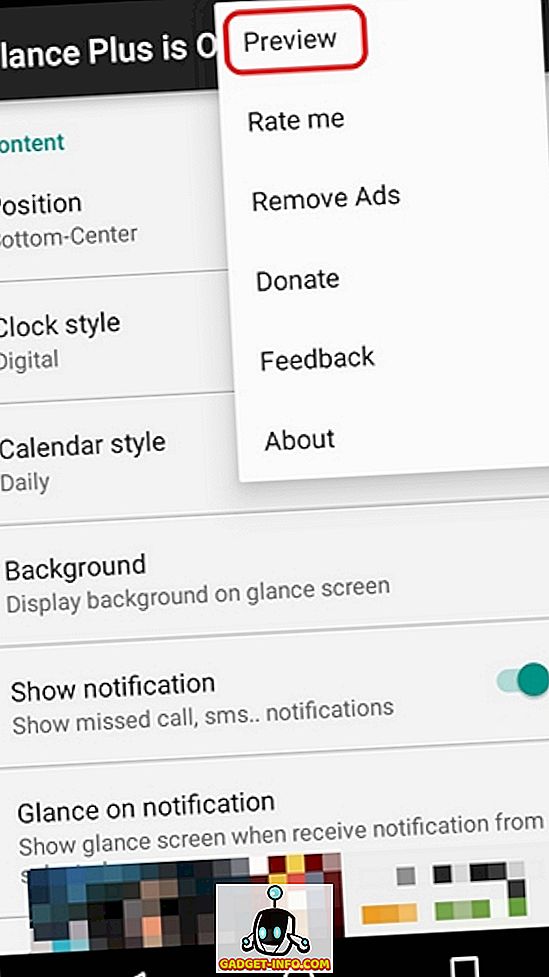
5. 그런 다음 장치를 잠그고 평평한 표면 위에 놓습니다. 집어 들고 Glance Plus 덕분에 항상 새로운 멋진 디스플레이를 볼 수 있습니다. 그런 다음 디스플레이를 두 번 탭하면 잠금 화면으로 이동할 수 있습니다.
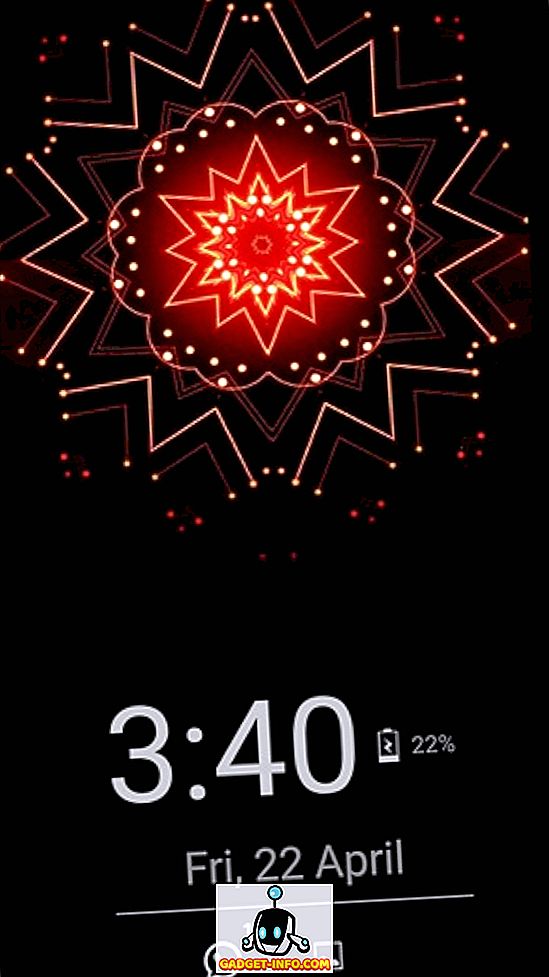
그거 꽤 쉽지, 그렇지? 음, 좋은 소식은, Glance Plus 앱은 삼성 Always-On 디스플레이와 비교할 때 아무런 대가가 없다는 것입니다. 다른 시계 및 캘린더 스타일을 선택하고, 배경을 표시하고, 특정 또는 모든 알림을 표시하고, 배터리 정보를 얻는 등의 옵션을 사용하여 Always-On 화면의 내용과 위치를 사용자 정의 할 수 있습니다. 또한 제스처에 대한 지원과 텍스트 색상, 글꼴 크기, 밝기 등을 변경할 수 있습니다.
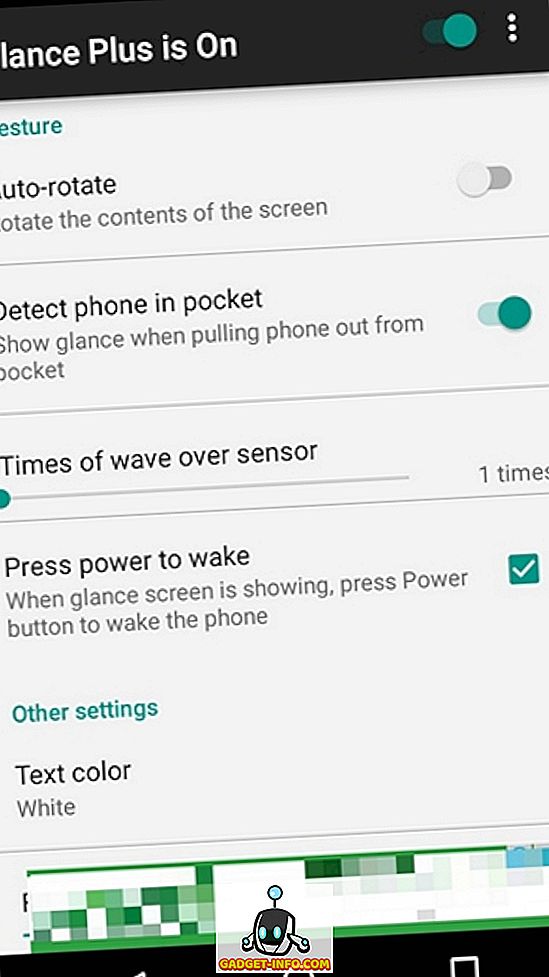
참고 : Glance Plus로 알림을 보려면 앱 알림에 액세스 권한을 부여해야합니다. 그러려면 설정 -> 소리 및 알림 -> 알림 액세스 로 이동 하여 "Glance Plus"를 활성화 하고 다음 프롬프트에서 "허용" 을 선택하십시오.
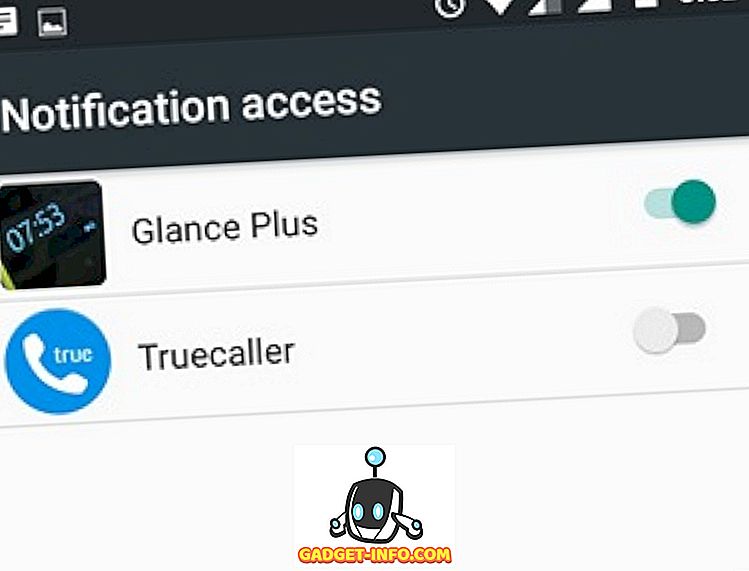
장치에 Galaxy S7과 같은 AMOLED 디스플레이가 없으면이 장치의 배터리가 많이 소모 될 수 있습니다. 앱을 계속 사용하면서 배터리 사용을보다 효율적으로 유지하려면 비활성 시간을 설정하고 기기가 잠길 때마다 항상 켜기 화면을 표시하는 '항상 켜기'를 사용 중지 할 수 있습니다. 또한 대기 화면의 밝기를 최소로 유지하십시오.
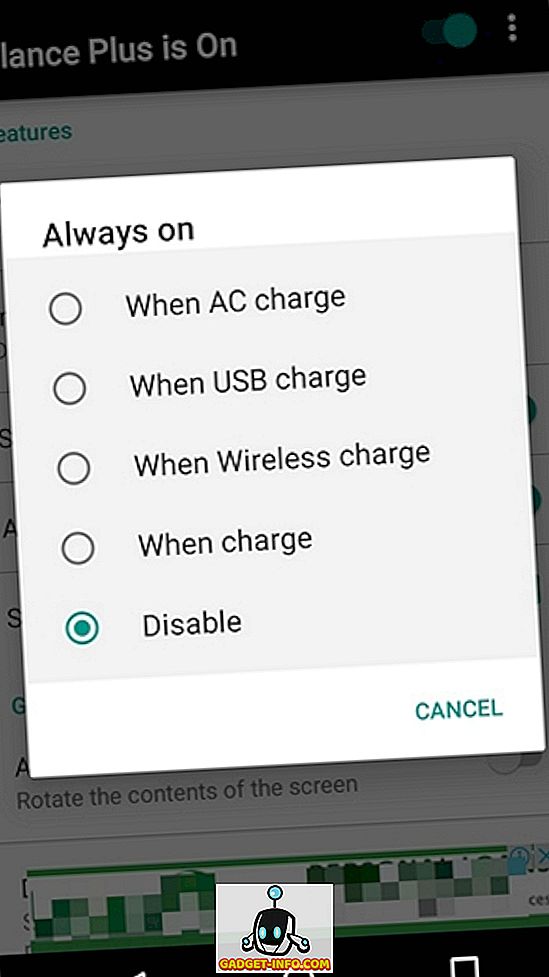
앱의 기능 대부분은 무료이지만 적응 형 밝기와 같은 일부 기능은 명목상의 인앱 구매로 0.99 달러에 제공됩니다. 또한 앱에 광고가 표시되지만 문제가있는 경우 인앱 구매를 통해 $ 1.35의 광고를 삭제할 수 있습니다.
Android 기기에서 Samsung의 Always-On 디스플레이를 시험 사용해 볼 준비가 되셨습니까?
Galaxy S7 Edge에서 항상 새로운 기능인 Always-On 디스플레이를 좋아한다면이 기능을 사용하여 Android 기기의 기능을 시험해 볼 수 있습니다. 그래서, 무엇을 기다리고 있니? 앱을 설치하고 단계에 따라 멋진 새 대기 화면을 만드십시오. 글쎄, 그것을 밖으로 시도하고 우리가 아래의 의견 섹션에서 의견을 알려 주시기 바랍니다.









